Як встановити та налаштувати Cortana у Windows 11
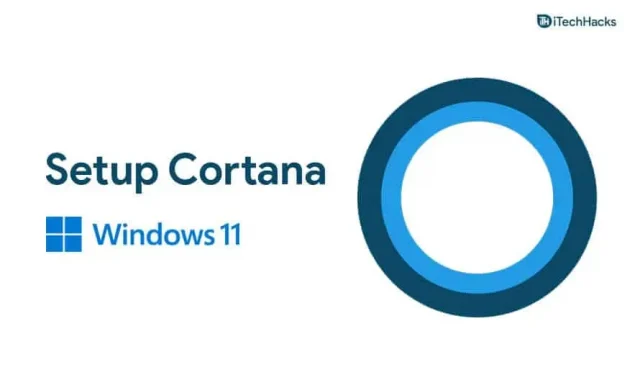
Cortana — це віртуальний помічник, який ви отримуєте з Windows. Вперше він з’явився в Windows 10 і працював як помічник для користувачів Windows, допомагаючи їм виконувати основні завдання. Однак у Windows 11 він вимкнений за замовчуванням. На відміну від Windows 10, ви не отримуєте Cortana за замовчуванням у Windows 11. Щоб використовувати її, вам доведеться повторно ввімкнути її або встановити на своєму пристрої з Windows 11. Якщо ви шукаєте, як встановити Cortana на Windows 11, ви потрапили в потрібне місце.
Налаштування Cortana у Windows 11
У цій статті ми обговоримо, як встановити Cortana на Windows 11.
Встановлення Cortana на Windows 11
Кортана не виключена з Windows 11, але вона вимкнена за замовчуванням. Тому вам доведеться повторно ввімкнути його, щоб мати можливість використовувати його у своїй системі.
- Натисніть клавішу Windows на клавіатурі, а потім у меню «Пуск» знайдіть Cortana.
- У результатах пошуку ви побачите програму Cortana. Відкрий це.
- Тепер вам буде запропоновано ввійти в Cortana. Натисніть «Увійти» та ввійдіть у свій обліковий запис Microsoft.
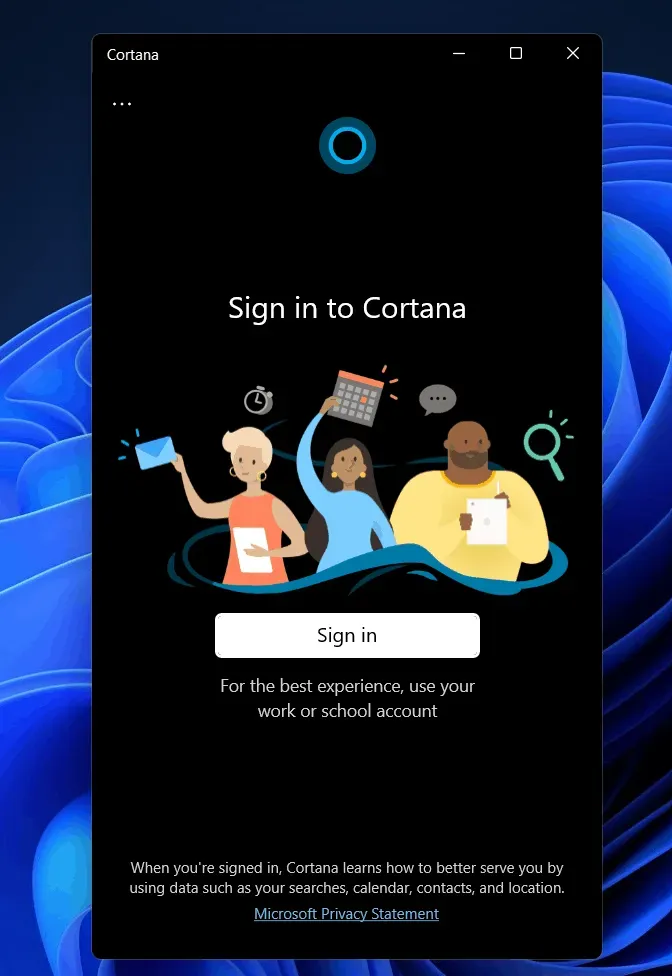
- Потім Cortana запитає у вас дозвіл програми. Натисніть прийняти та продовжити.
- Це налаштує Cortana, і ви зможете використовувати її в Windows 11.
- Якщо ви хочете керувати ним за допомогою голосу, вам доведеться ввімкнути голосову активацію.
- Натисніть три крапки у верхньому лівому куті вікна Cortana, а потім натисніть Голосова активація.
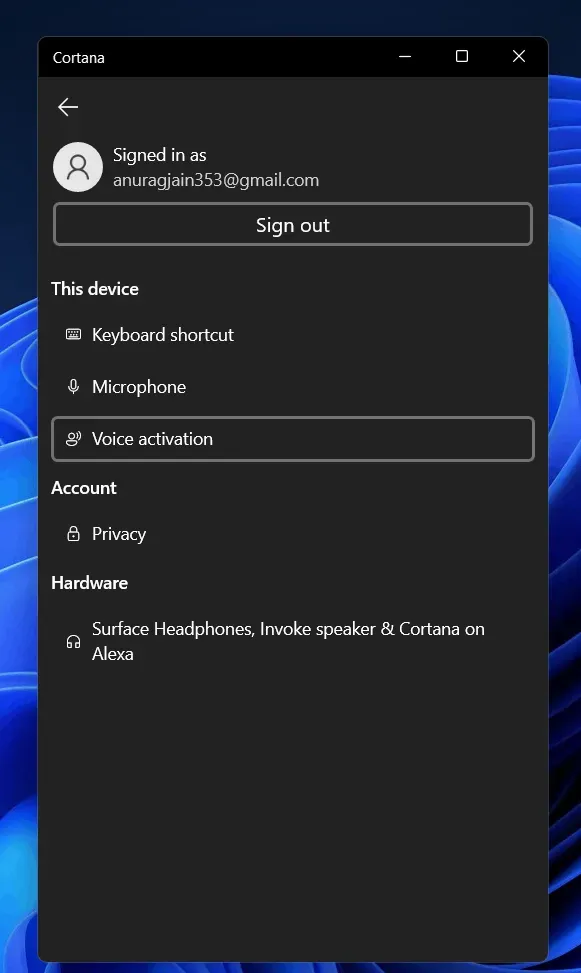
- Він попросить вас надати голосові дозволи. Натисніть на налаштування конфіденційності голосової активації.
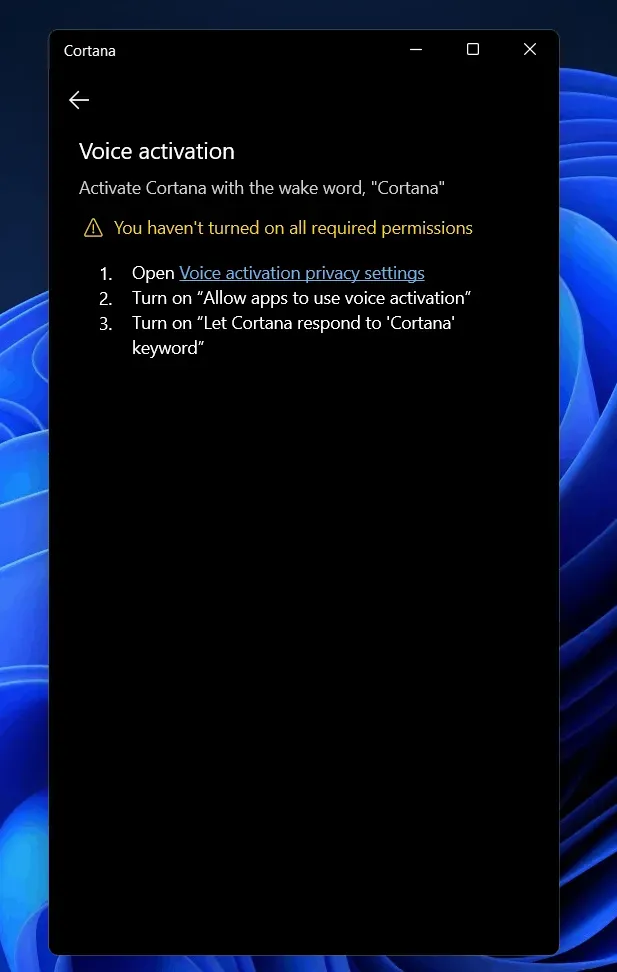
- Ви перейдете до розділу голосової активації в програмі налаштувань. Прокрутіть сюди вниз, щоб знайти Cortana.
- Тепер увімкніть «Дозволити Cortana реагувати на перемикач ключового слова «Cortana». Увімкнувши цей перемикач, ви можете отримати доступ до голосового помічника за допомогою голосової команди.
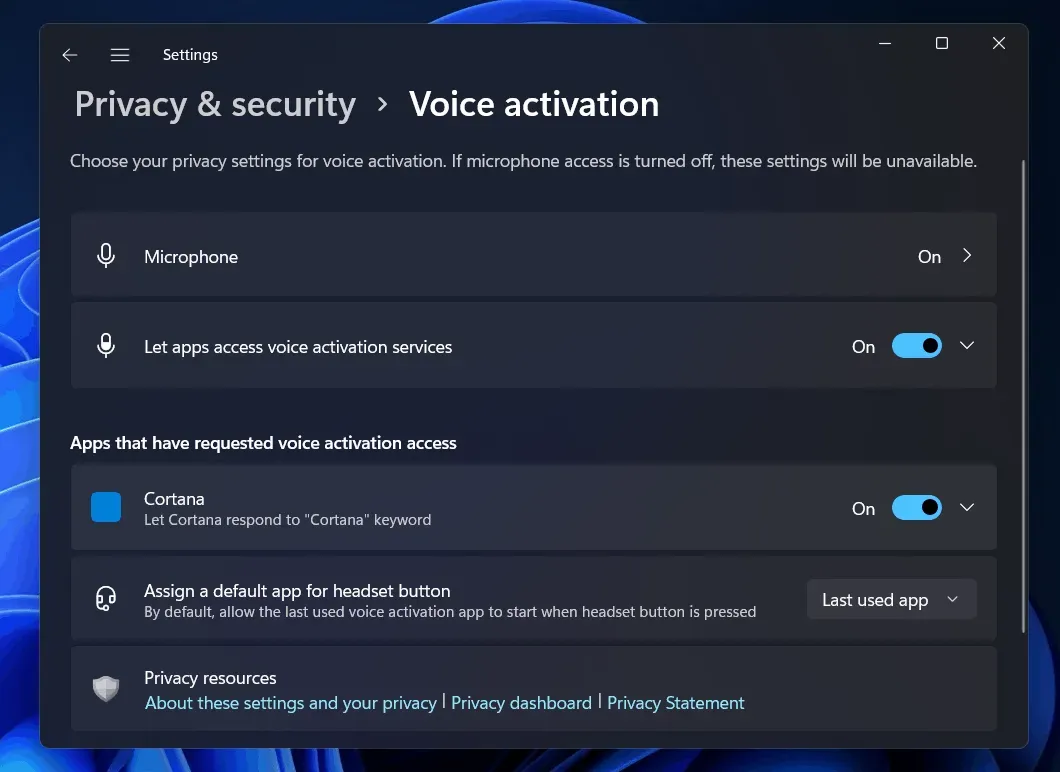
Як використовувати Cortana в Windows 11
Якщо ви не знайшли програму Cortana в результатах пошуку, як зазначено в другому кроці, виконайте наведені нижче дії.
- У меню «Пуск» знайдіть Microsoft Store і відкрийте його.
- Знайдіть Cortana в Microsoft Store . Натисніть найпершу опцію, яка з’явиться.
- Тепер натисніть «отримати/встановити». Кортана буде завантажена та встановлена на вашому комп’ютері.
- Після встановлення Cortana закрийте Microsoft Store.
- У меню «Пуск» знайдіть Cortana та відкрийте її. Тепер вам потрібно буде його налаштувати. Виконайте наведені вище кроки, щоб налаштувати Cortana та мати доступ до неї будь-коли.
Заключні слова
Кортана не зникла з Windows 11, але її вимкнено за замовчуванням. Якщо ви хочете використовувати його, ви повинні спочатку його активувати. Ви можете зробити це, дотримуючись методів, описаних у цій статті. Якщо Cortana недоступна на вашому ПК або якщо її було видалено, ми вже розглянули, як її повторно інсталювати. Повідомте нас, якщо ви застрягли на якомусь етапі.



Залишити відповідь